갤럭시에서 아이폰 사진 데이터 문자 옮기기 어플 사용방법

안녕하세요. it 인플루언서 신남입니다. 최근 아이폰 15 출시와 함께 시장이 떠들썩한데요.
저 또한 이번에 기존 아이폰14 프로에서, 새롭게 많은 기능들이 업그레이드된 15로 이동을 앞두고 있습니다.
그래서, 서브 폰으로 이용하고 있던 갤럭시 스마트폰의 모든 데이터를 iphone으로 합치는 작업을 하고 있는데요.
어떻게 하면 갤럭시에서 아이폰 사진 데이터 문자 옮기기 어플 사용방법을 통해 전송이 가능한지, 이번 글로 모두 정리해 봤거든요.

새로운 기기로 변경을 앞두고 있는 분들 혹은 갤럭시에서 아이폰으로 사진 및 데이터를 옮기고자 하는 분들에게 많은 도움 되지 않을까 싶습니다.

갤럭시에서 아이폰 데이터 옮기기
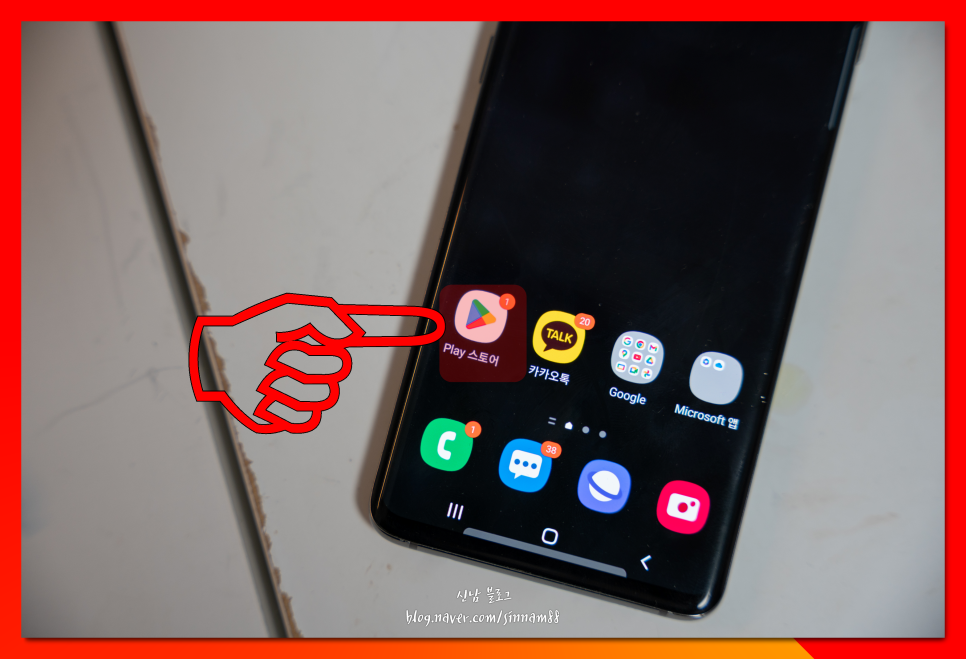
1. 먼저, 삼성 갤럭시 스마트폰이 주인공이 되어야 합니다.
갤럭시에서 <play 스토어>를 실행해, <ios 이동>애플리케이션을 받아 설치해 주셔야 하거든요.
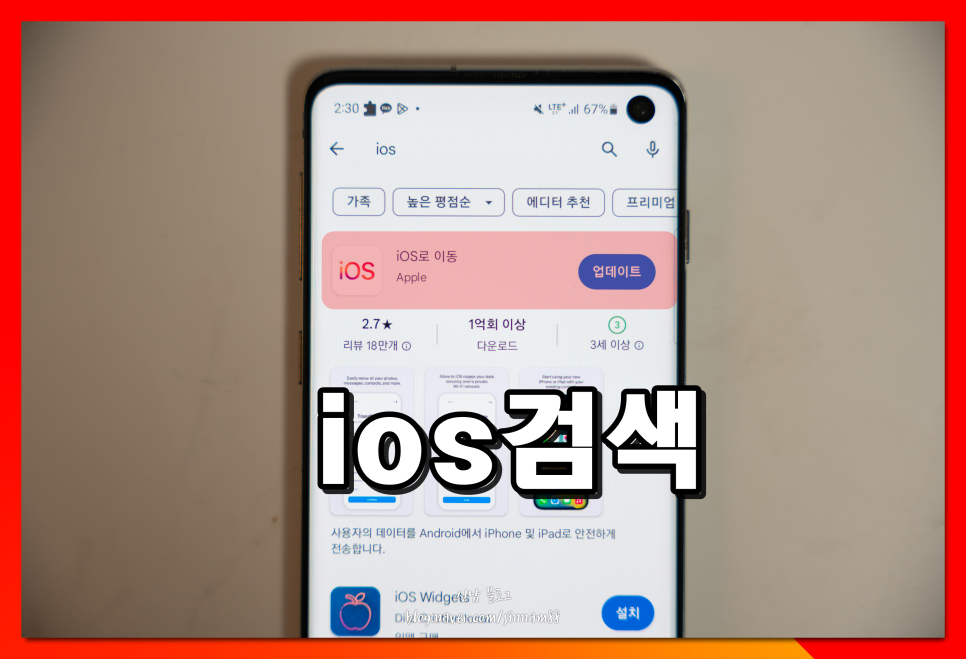
2. 갤럭시 문자 이동 및 사진 등 데이터 전송에 사용되는 어플로, <ios>라고 검색하면 가장 상단에 1억 회 이상 다운로드된 앱이 나옵니다. 클릭해 주세요.
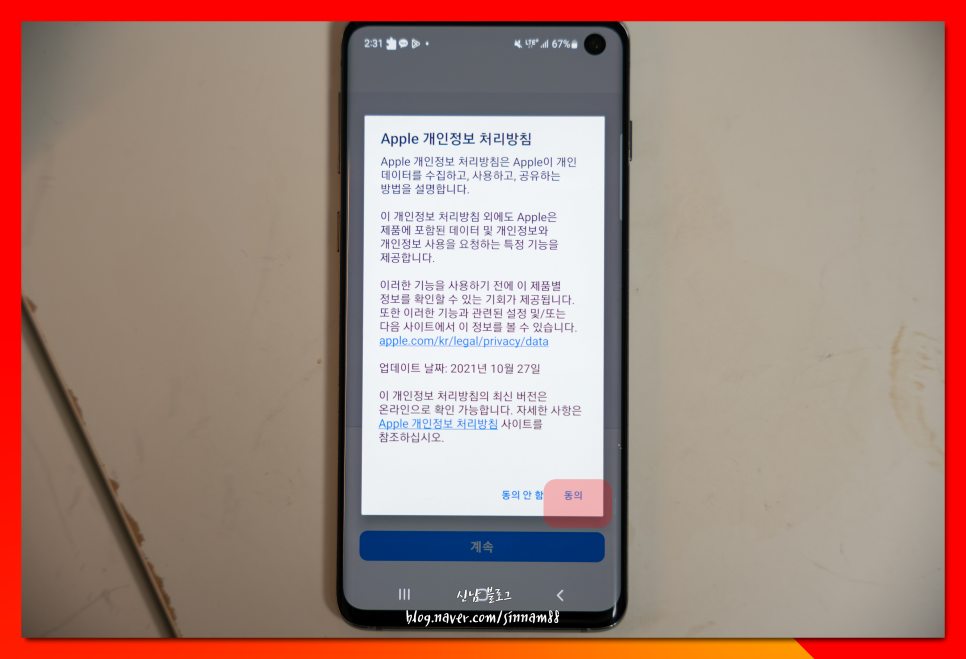
3. 애플에서 제공해 주는 앱으로, 안드로이드 기기를 이용하는 사람들이 손쉽게 스마트폰 기종을 옮길 수 있도록 제공해 주고 있는 서비스거든요.
별도의 추가요금이 발생하지 않고요. 단순 버튼을 몇 번 누르는 것만으로 남녀노소 이동이 가능하다는 점이 장점입니다.
개인정보처리에 대해 <동의>를 해주셔야 정상적인 사용이 가능합니다.
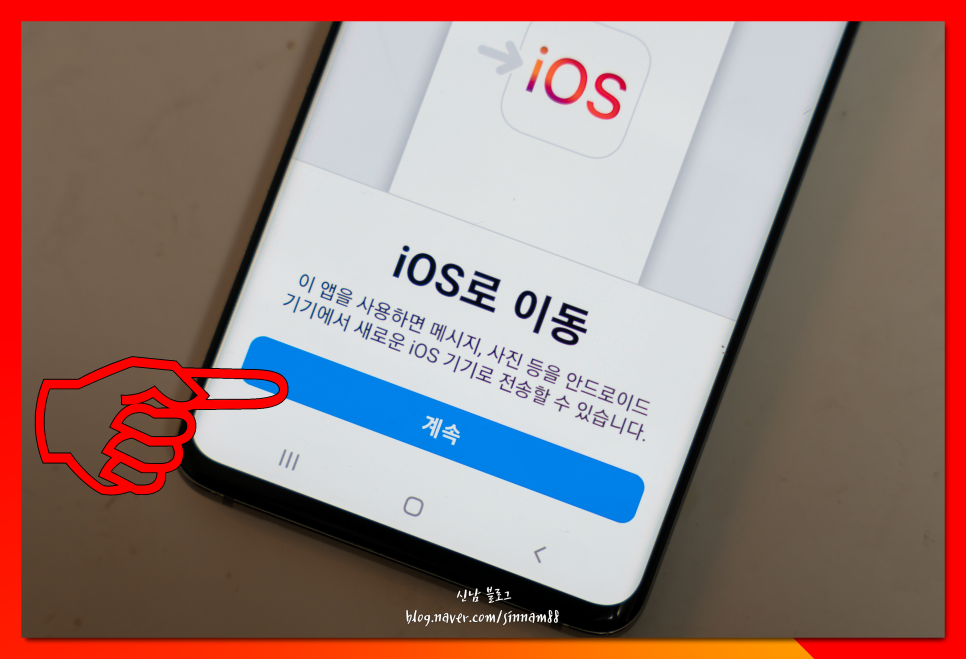
4. 하단에 <이 앱을 사용하면 메시지 및 사진 등>을 안드로이드에서 새로운 ios 기기로 옮길 수 있다고 나오거든요.
<계속>을 클릭해 주세요
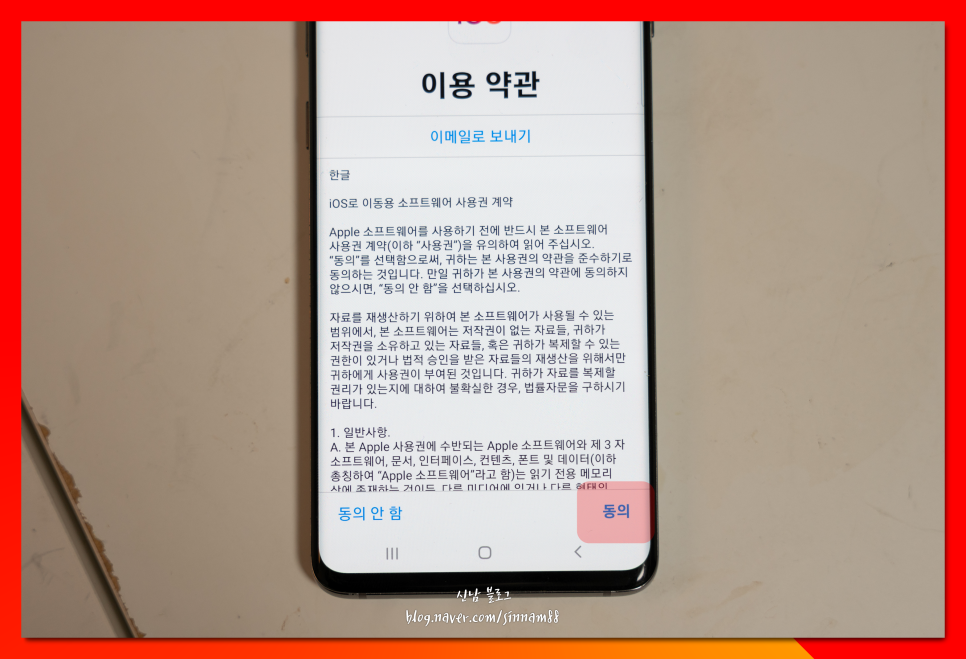
5. 이용약관을 동의하지 않으면 모든 기능이 사용되지 않습니다. 정상적으로 갤럭시에서 아이폰 사진 옮기기를 실행하고자 하면 모두 <동의>해주셔야 해요.
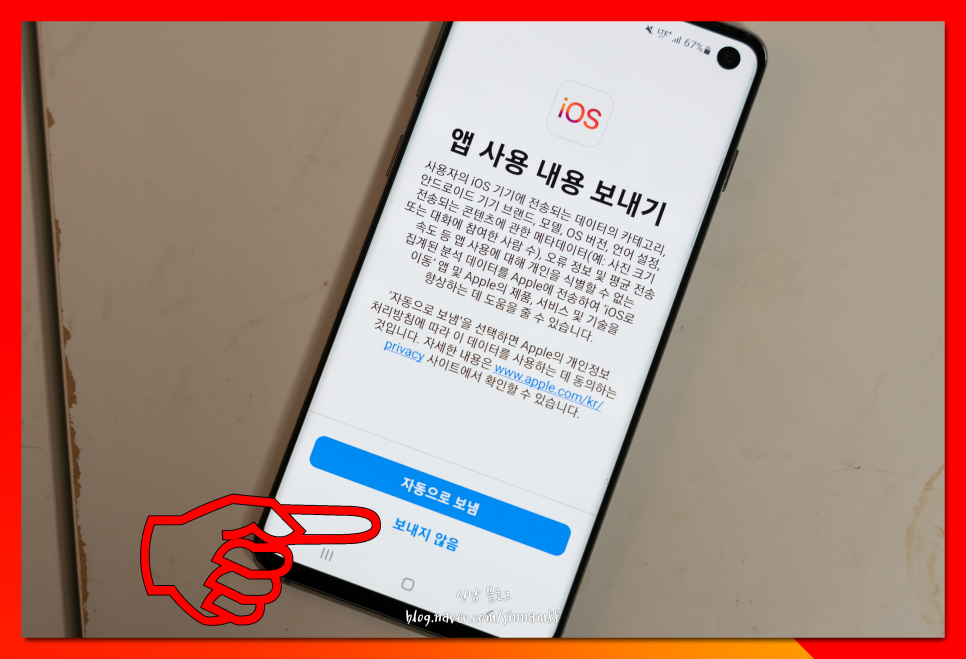
6. 사용내역을 애플 서버에 전송하고자 할 것인지 물어봅니다. 개인정보 유출 및 보안적인 부분을 고려하지 않을 수 없어, <보내지 않음>을 클릭하는 것을 권장 드립니다.
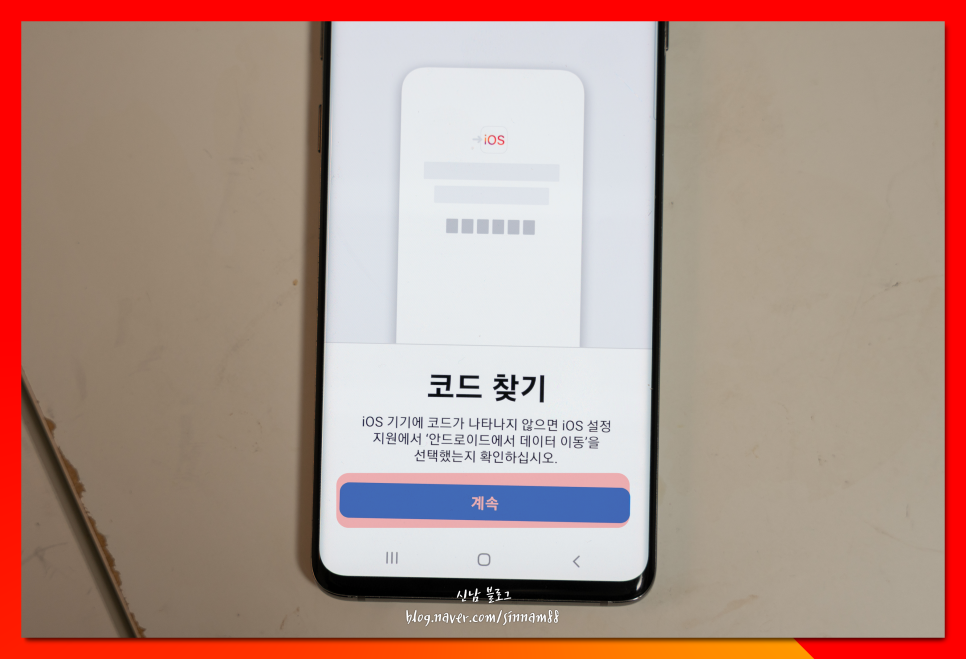
7. 이후, 코드 찾기라는 항목이 나오거든요. 해당 코드를 통해 내가 옮기고자 하는 iphone과 직접적인 연동이 되는 기능이라고 보시면 됩니다.
<계속>을 체크해 주세요.
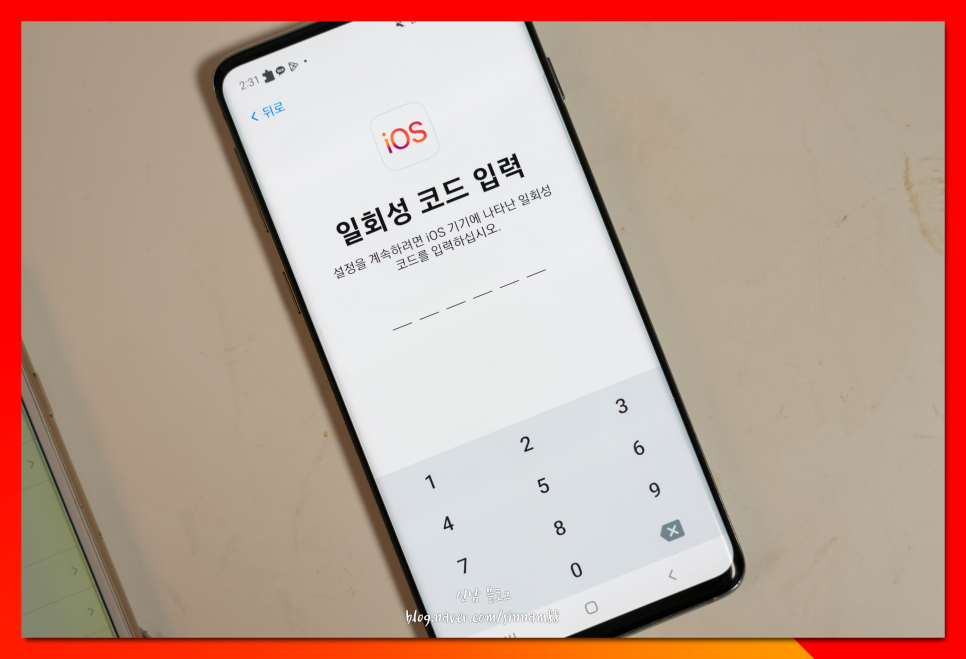
8. 일회성 코드는 총 6자리로 이 항목은 새로 구매한 iphone 기기에서 불러와주셔야 합니다.
하단에 방법을 이어서 알려드리도록 할게요.
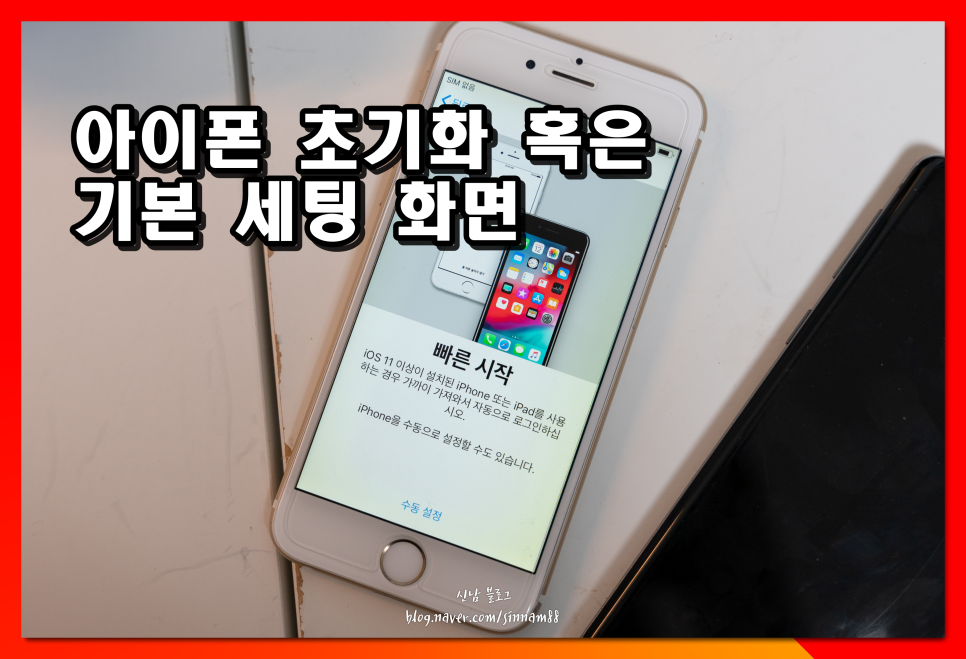
9. 아이폰을 새로 구매하거나, 초기화 작업을 진행하면, <빠른 시작>이라는 안내와 함께 초기 세팅이 나옵니다.
기존에 데이터가 저장되어 있는 상태로는 갤럭시 아이폰 문자 옮기기 부터 사진까지 모든 작업이 불가능하니, 초기 상태인 iphone을 준비해 주세요.
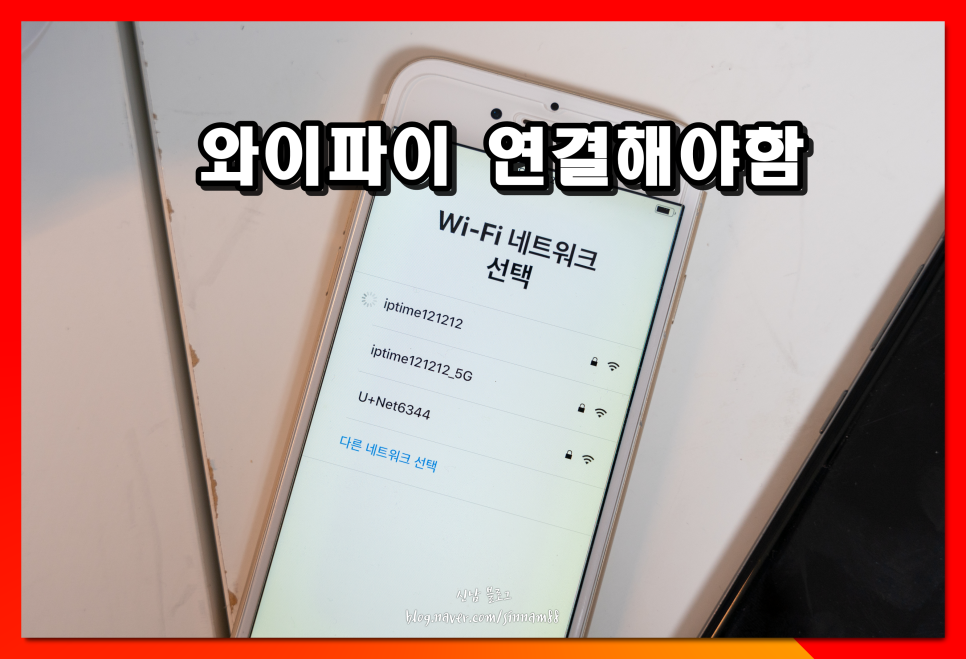
10. 이후, 와이파이까지 연결하는 것을 동일하게 진행해 주시면 됩니다. wi fi 인터넷이 연결되어 있지 않으면 스마트폰 간에 연결이 불가능해 작업 진행을 할 수 없습니다.
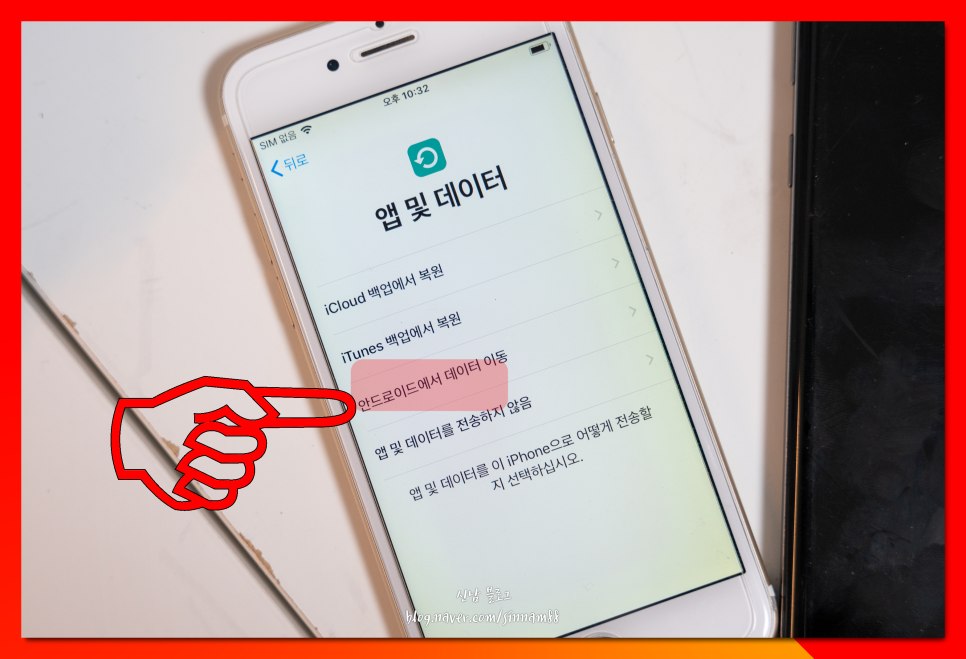
11. 이후, <앱 및 데이터> 항목까지 나오도록 진행 후 <안드로이드에서 데이터 이동>이라고 있습니다. 클릭해 줍니다.
이 부분은 아이폰 6부터 현재 최근 발매된 아이폰 15 프로 맥스까지 적용되는 내용으로 기종 상관없이 동일하게 진행할 수 있습니다.
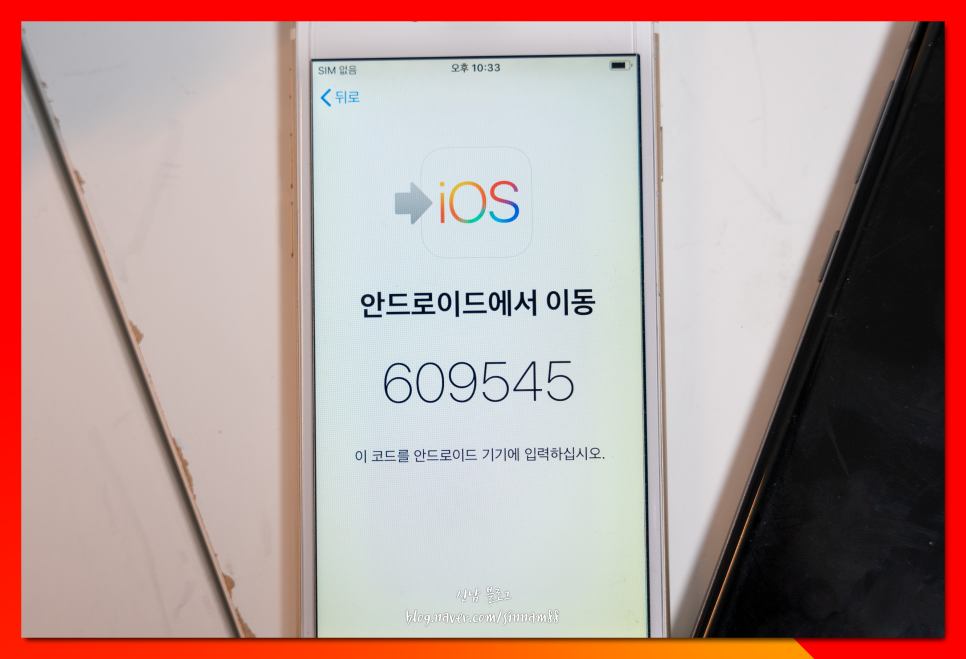
12. 이후, 총 6자리의 코드가 나오면, 갤럭시 스마트폰 기기에 입력해 주세요.

13. 이후, 연결을 정말 할 것인지 물어보거든요. <연결>을 선택해 줍니다.
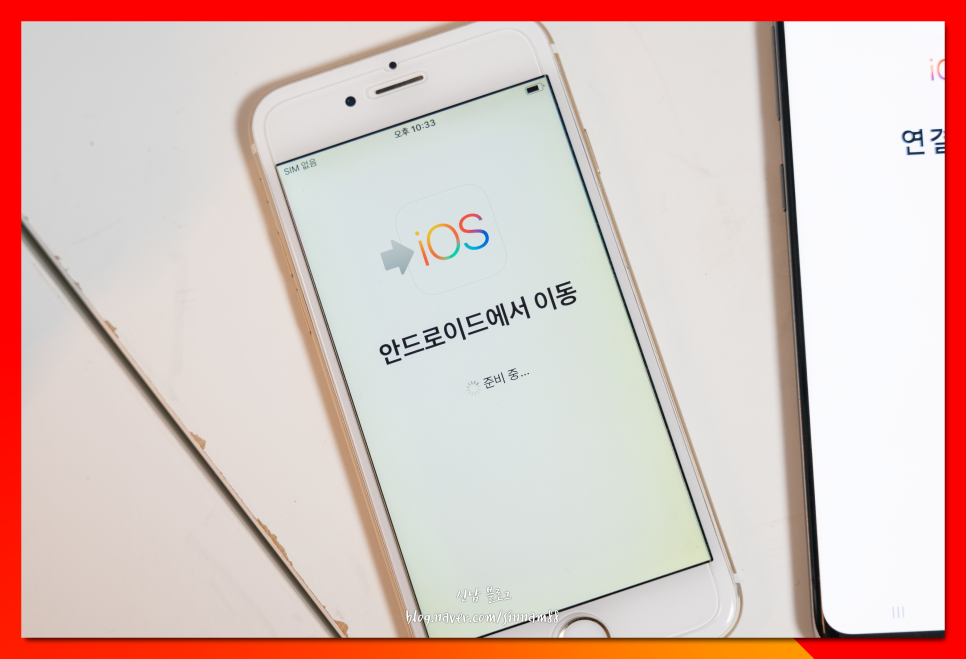
14. <준비 중>이라는 안내가 나오는데, 이 시간이 그렇게 길진 않습니다. 약 1분 정도 기다려주세요.
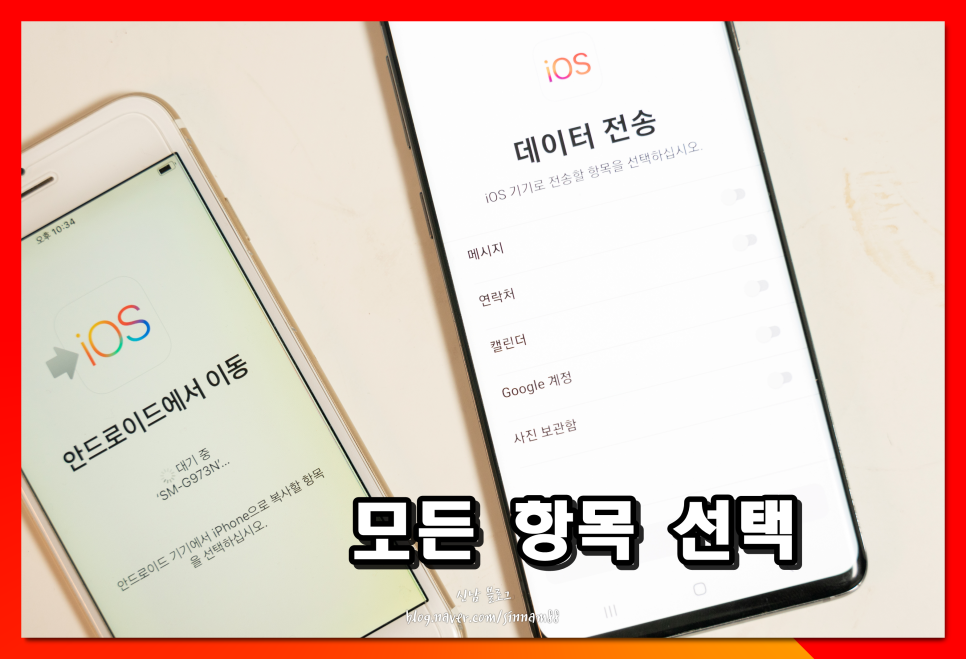
15. 이후, ios 기기로 전송할 항목을 선택하라고 나오는데요. 메시지부터 연락처, 캘린더, 구글 계정 및 사진 보관함까지 모든 항목을 선택하길 권장 드립니다.
그리고, 버전에 따라 다르지만, 최근 ios17 버전에서는 갤럭시 앱 이동 기능을 지원해 줍니다.
혹시라도, 어플이나 사진 보관함, 앱에 관련된 설정이 보이지 않는 경우 스마트폰 버전이 구형 버전이라 제공되지 않는다고 생각해 주시면 됩니다.
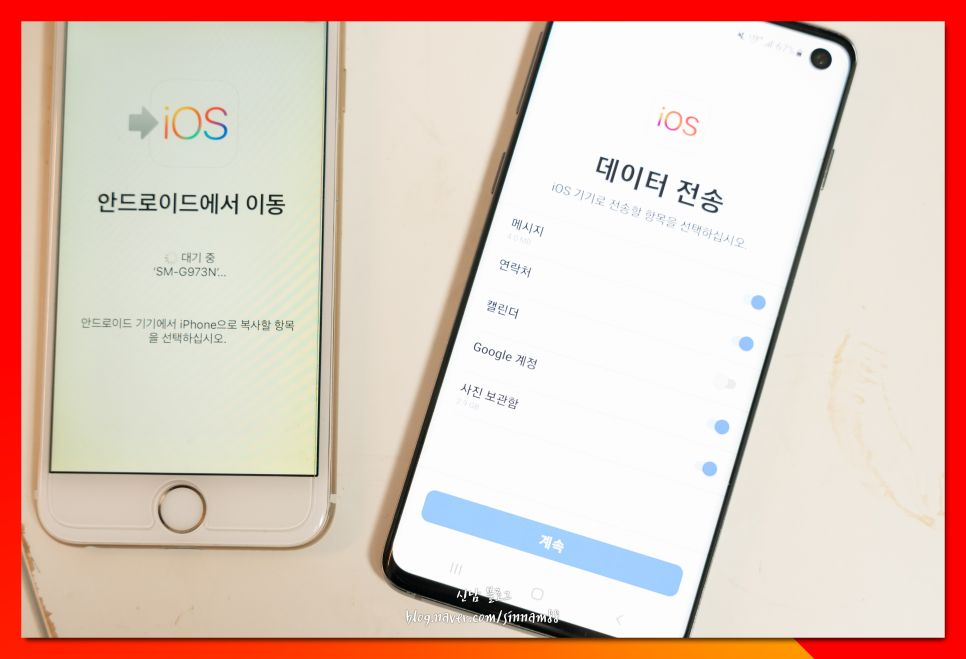
16. 이후, 계속 을 클릭해 주세요.
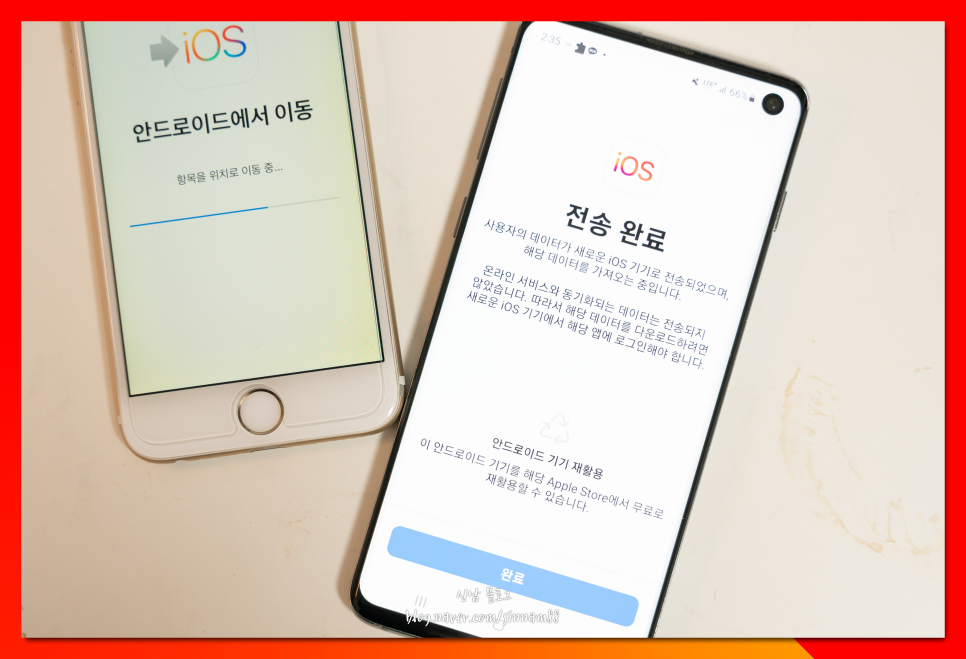
17. 전송 완료라는 안내가 나오기까지 파일의 크기가 어느 정도인지에 따라 다른데요.
동기화 작업은 대략 짧으면 10분, 길면 30분 이상 걸리기도 합니다. 인내심을 가지고 이용해 주세요.

18. 이후, 전송 완료라는 안 내가 나오면 갤럭시에서 아이폰 사진 데이터 옮기기가 모두 완료된 거라 보시면 됩니다.
여기서, 주의할 점은 전송 시에 정돈되어 전달되는 것이 아니라 뒤죽박죽으로 옮겨지며, 차후 일일이 iphone os에 맞게 세팅을 다시 손봐주셔야 합니다.
완벽하게 옮겨지는 건 아니라 가끔 데이터 손실도 있을 수 있으니까요. 이점 참고해 주세요.

갤럭시에서 아이폰 데이터 옮기기 어플 확인 방법

1. 마지막으로 잘 옮겨졌는지 체크를 해보셔야 하는데요.
갤럭시 운영체제에서 폴더를 설정해놓았다면, 존재 자체가 사라지며, 모두 재배치가 됩니다.
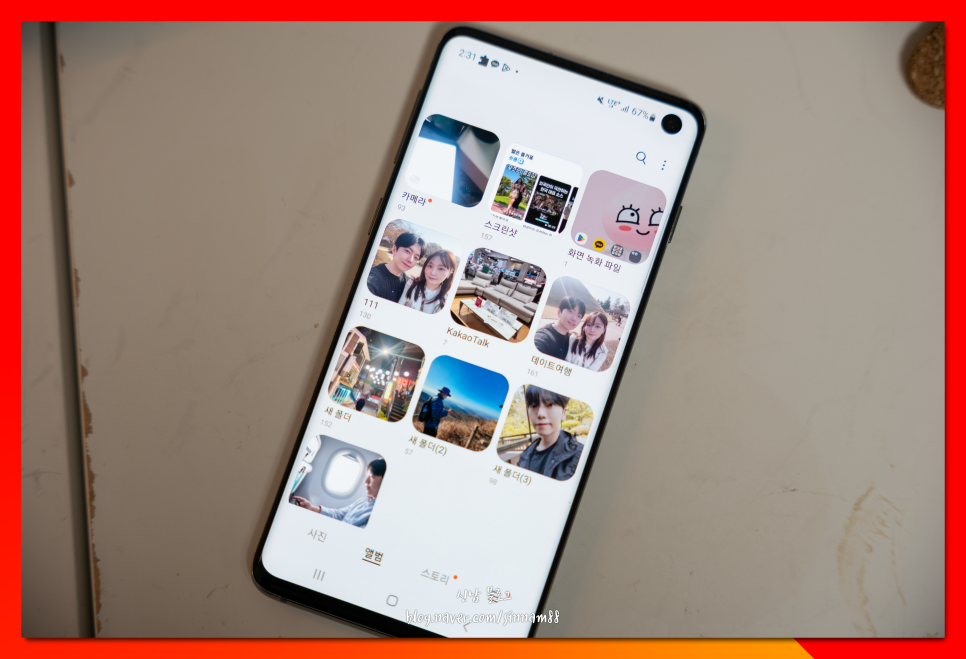
2. 사진이나 갤럭시 문자 이동은 모두 정상적으로 진행이 되는데요. 다만, 외장 메모리에 있는 동영상이나 이미지 파일은 옮겨지지 않습니다.

3. 문자 또한 특수문자가 과하게 섞인 메시지는 간혹 제대로 보이지 않을 때가 있더라고요.
그러므로, 중요한 메시지는 따로 저장해 보관하시길 권해드립니다.
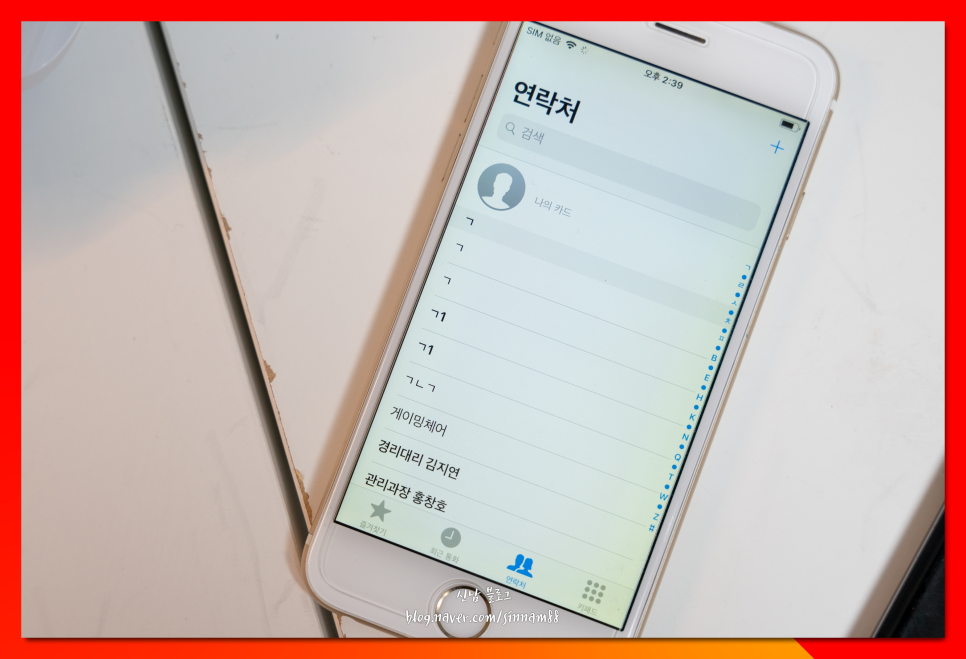

이렇게, 갤럭시에서 아이폰 어플 옮기기를 포함해 데이터 문자 사진까지 보내는 방법을 알려드려봤습니다.
버전이 업그레이드될수록 ios 전송 기능이 다채로워지고 있는 추세라, ios18버전 이상부터는 완벽 호환이 되지 않을까 싶습니다.
이 글을 따라 하며 어렵거나 복잡하게 느껴지는 부분이 있다면 언제든 댓글 남겨주세요. 확인 후 답변드리도록 하겠습니다.